Geany IDE - editarea
Editarea este o parte crucială a procesului de dezvoltare software, și un editor de cod eficient poate face o mare diferență în productivitatea unui dezvoltator. Geany este un editor de cod versatil și oferă o serie de funcționalități de editare și tehnici avansate pentru a vă ajută să lucrați cu eficiență. Acest articol vă va arată funcționalitățile de editare ale lui geany.
1. Evidențierea sintaxei
Evidențierea sintaxei este o funcționalitate cheie a lui geany. Editorul recunoaște automat limbajul de programare utilizat în fișier și evidențiază diferite elemente de cod, cum ar fi cuvinte cheie, variabile, comentariile și multe altele, cu culori diferite. Aceasta face codul mai ușor de citit și de înțeles, ajutând la identificarea rapidă a erorilor de sintaxă.
2. Numărarea liniilor
Numărarea liniilor este o funcționalitate utilă atunci când lucrați cu fișiere mai lungi sau când doriți să mențineți un cod bine organizat. Puteți vedea numărul fiecărei linii în bara laterală din stânga ferestrei lui geany.
3. Autocompletare
Autocompletarea este o funcționalitate care vă ajută să scrieți cod mai rapid și mai precis. Apăsați combinația de taste Ctrl+Space și geany vă arată o listă cu cuvinte cheie, variabile și funcții relevante din limbajul de programare curent. Puteți apasă tasta Enter pentru a selecta sugestia curentă sau utiliza tastele săgeți pentru a naviga printre opțiuni.
4. Indentarea
Indentarea este utilă pentru menținerea consistentei și pentru a citi cu ușurință codul. Geany va ajusta indentarea la nivelul corespunzător în funcție de structura limbajului de programare. De asemenea, puteți folosi tastele Tab și Shift+Tab pentru a controla manual identarea.
5. Comentarii rapide
Geany vă permite să adaugați rapid comentarii în cod. Puteți folosi combinația de taste Ctrl+E pentru a comenta sau decomenta rapid linia curentă.
6. Gestionarea tab-urilor
Geany suportă tab-uri, ceea ce înseamnă că puteți lucra cu mai multe fișiere în aceeași fereastra. Acest lucru vă ajuta să mențineți un mediu de lucru organizat și să navigați ușor între diferitele părti ale proiectului.
- navigarea între tab-uri o puteți face executând clic pe tab-ul corespunzător sau folosiți combinația de taste Ctrl+Tab
- rearanjarea tab-urilor le puteți organiza doar trăgând și plasați tab-ul în altă parte
- închiderea unui tab o puteți face executând clic pe X de pe tab sau din meniul File selectați Close. De asemenea, puteți folosi combinația de taste Ctrl+W
7. Editare de bază
Geany oferă funcționalități de editare de bază, cum ar fi tăierea, copierea, lipirea și anularea ultimei acțiuni. Aceste funcționalități sunt accesibile în meniul Edit sau puteți folosi combinațiile de taste: CTRL+C (copiere), Ctrl+X (tăiere), Ctrl+V (lipire), Ctrl+Z (anularea ultimei acțiuni).
8. Înlocuirea textului
Puteți înlocui textul în geany utilizând funcția Replace din meniul Search... Puteți deschide fereastra de înlocuire utilizând combinația de taste Ctrl+H și specifică textul de căutat și textul de înlocuit, apoi apăsați butonul Replace.
9. Închiderea blocurilor de cod
Geany vă permite să pliați sau să dezvăluiți blocurile de cod pentru a face codul mai concis și mai ușor de gestionat. Puteți face clic pe pătrățelul cu semnul minus pentru închidere sau pe pătrățelul cu semnul plus pentru deschidere.
10. Indentarea blocului
Puteți ajusta indentarea unui bloc prin selectarea mai multor linii și utilizarea opțiunilor Increase Indent sau Decrease Indent din meniul Edit->Format.
Editarea în Geany este simplă și eficientă, cu funcționalități avansate care vă ajuta să scrieți și să gestionați codul cu ușurință. Indiferent dacă sunteți un dezvoltator începător sau cu experiență, geany oferă un mediu de lucru prietenos și productiv pentru dezvoltarea de software. Utilizarea acestor funcționalități vă va ajuta să lucrați cu eficiență și să vă mențineți codul bine organizat.
Așadar dacă v-a plăcut articolul informativ "Geany IDE - editarea" distribuiți-l pe rețelele sociale sau scrieți în caseta de comentarii întrebările și sugestiile dumneavoastră, deoarece mă ajută să îmbunătățesc sau să corectez conținutul.


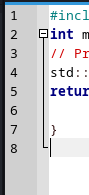
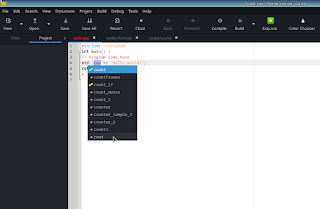













Comments